ПО Winpower на компакт-диске идёт в комплекте с источниками бесперебойного напряжения Ippon. С помощью Winpower можно воспользоваться дополнительными функциями по управлению UPS. Для установки потребуется серийный номер, он напечатан на компакт-диске и есть внутри дистрибутива в текстовом файле.
Версия Winpower: 5.2.0.2.
- Windows 95/98/ME/NT/2000/XP/2003/Vista/2008
- Linux
- Linux AMD64
- Sun Solaris 7/8/9/10
- IBM Aix 4.3 and 5.1x
- HP-UX 11.x
- FreeBSD
- Unix
- Mac OS
Пароль по-умолчанию
Administrator
Ссылки
Иногда более свежую версию можно отыскать здесь (Версия Winpower: 5.6.0.5.):
Установка
Попадаем в раздел Introduction. Здесь нет ничего интересного. Next.
Попадаем в раздел Enter Serial Number. С нас требуют серийник. Он написан на конверте с диском, есть в текстовом файле внутри дистрибутива и легко гуглится, например, «511C1-01220-0100-478DF2A». Судя по всему серийник один единственный на всех.
Самотестирование ИБП Ippon через программу Winpower
Указываем серийный номер. Next.
Попадаем в раздел Choose Install Folder. Можно выбрать директорию установки. Next.
Попадаем в раздел Choose Shortcut Folder. Выбираем галками где создать ярлык на программу. Next.
Попадаем в раздел Pre-Installation Summary. Нажимаем Install.
Попадаем в раздел Installing. Начинается установка.
Попадаем в раздел Install Complete. Установка завершена. Done.
На рабочем столе появляется иконка Winpower.
Настройка
Настраивать буду версию Winpower 5.6.0.5.
Мастер
При первом запуске открывается мастер, который предлагает настроить ПО. Сперва предлагают сменить пароль администратора. Дефолтный пароль — «Administrator».
Change. Далее предлагают подключить UPS по USB или RS232.
Если будем искать, нажимаем Search. Если пропускаем, нажимаем Skip. Открывается страница с настройками отключения.
Save или Skip. Предлагают найти UPS в сети по SNMP. Можно задать диапазон IP.
Пропускаю — Skip. Далее предлагают настроить уведомления на email — дело хорошее.
Я пропускаю, Skip. Далее предлагают настроить уведомления по SMS.
Skip. На последнем шаге мастера нам дают QR код для доступа из мобильного приложения.
Close. Все эти настройки можно и без мастера потом настроить.
Подключение
При запуске ПО пытается найти UPS.
Если нет ИБП — ошибка.
Подключаю UPS по USB.
Проверка — выдираю UPS из розетки.
AC Fail, шарманка работает.
Настройка
System
System > Act as Administrator. Winpower manager запускается только с правами на чтение. Для получения админских прав нужно войти в System > Act as Administrator.
Если не войти под админом, то изменённые настройки не сохранятся.
System > Modify Administrator Password. Здесь можно изменить пароль админа.
System > Start Wizard. Запускает мастер, который я описал ранее.
UPSmart быстрая настройка программы
System > Auto Search Device. Повторно запускает поиск устройства. Как и при первом запуске.
System > Com Port Settings. Настройки RS232.
System > Exit. Выход.
Logs
Logs > Event Log. Лог событий.
Logs > Data Log. Лог данных.
Logs > Record Settings. Настройки логирования.
Device
Device > Show module by light. Это не для UPS, а для устройств Telecom Power System.
Device > Device Control Parameters. Параметры устройства, зависят от модели.
Device > UPS Battery Parameters. Параметры батареи, количество батарей, уровень заряда.
Device > Load Segment Control. Параметры загрузки ИБП.
- Shutdown Timer. Выключение ИБП при потере питания через выбранное количество секунд (от 1 до 32767 секунд).
- Startup Timer. Включение ИБП при восстановлении питания через выбранное количество секунд (от 1 до 32767 секунд).
- Manual Shutdown. Выключить ИБП.
- Manual Startup. Включить ИБП.
Device > Event Action. Действия при наступлении события.
- Логировать.
- Отправить email.
- Отправить SMS.
- Записать в системный лог.
Device > Shutdown Parameter. Важная опция — что делать при отключении питания. Здесь можно настроить отключение сервера.
Если питание восстановится до отключения компьютера, то покажется сообщение:
Иначе сервер выключится.
Важно. Если компьютер находится в спящем режиме, то UPS не сможет его выключить.
Чтобы разрешить ИБП будить комп, нужно поставить галку. Находим в диспетчере устройств Батареи ИБП HID. В свойствах ставим галку «Разрешить этому устройству выводить компьютер из ждущего режима.»
Device > Wake on LAN setting. Указываем MAC адреса компов, которые следует будить по сети. Можно поставить галку Select all. В документации сказано, что эта штука может ребутать по сети компы при отсутствии питания.
Device > Battery Self-Test Now. Диалоговое окно для самотестирования ИБП.
Device > Cancel Current Battery Self-Test. Диалоговое окно для прерывания самотестирования ИБП.
Device > Battery Self-Test Schedule. Расписание самотестирования ИБП.
Device > UPS On/Off Schedule. Расписание включения/отключения ИБП.
Device > View Schedule. Показывает расписание всех запланированных задач по самотестированию, включению и отключению ИБП.
Tools
Tools > E-mail Setting. Настройки e-mail.
Tools > SMS Setting. Настройки SMS.
Monitor
Monitor > Monitor Remote Device. Мониторинг удалённого ИБП по сети.
Monitor > Web Server Control. Управление web-сервером. Можно остановить, запустить, изменить порт.
Monitor > View Server URL. Показывает QR код для web-морды.
Monitor > Accept Remote Control. Разрешает управлять настройками этой машины из сети.
SNMP
SNMP > Search Device. Поиск устройств по SNMP.
SNMP > Modify Device. Изменить информацию об устройстве.
SNMP > Delete Device. Удалить устройство.
SNMP > Add Area. Добавить зону SNMP.
SNMP > Modify Area. Изменить информацию о зоне SNMP.
SNMP > Delete Area. Удалить зону SNMP.
SNMP > SNMP Trap Receiving Port Setting. Настройка порта трапов.
SNMP > SNMP Event Log. Лог событий SNMP.
SNMP > Event Log Setting. Настройка лога SNMP.
Preference
Настройка отображения программы.
Preference > BottomImage. Бэкграунд.
Preference > Temp. Формат температуры — градусы Цельсия или Фаренгейта.
Preference > DateFormat. Формат отображения даты.
Preference > Advance Settings. Дополнительные настройки.
Источник: dzen.ru
Ippon Back Power Pro II 600¶
Способ 1 – взять файл в хранилище драйверов и firmware.
Способ 2 – скачать файл с сайта Ippon по ссылке https://ippon.ru/support/documentation/:
- Выберите тип ПО – «WinPower».
- Выберите последнюю версию ПО и тип ОС – «Microsoft Windows». Запишите или запомните код активации ПО: 511C1-01220-0100-478DF2A. Он понадобится при установке.
- Скачайте файл установки «WinPower 2019».

Рисунок 51. Выбор файла установки WinPower ¶
Установка WinPower¶
- Распакуйте архив Winpower_setup_Windows.zip и запустите файл setup.exe .
- Запустится мастер установки WinPower. После экрана приветствия введите код активации ПО и нажмите кнопку Next. Далее следуйте инструкциям мастера установки.

Рисунок 52. Экран приветствия мастера установки ¶

Рисунок 53. Введен ключ активации ПО ¶

Рисунок 54. Выбраны папки, где будут созданы ярлыки WinPower ¶

Рисунок 55. Значок зеленого разъема в области уведомлений ¶
Запуск WinPower Monitor¶
- Щелкните правой кнопкой мыши по значку зеленого разъема в области уведомлений и нажмите Start Monitor или дважды щелкните по значку зеленого разъема левой кнопкой мыши. Начнется загрузка WinPower Monitor.

Рисунок 56. Пункт контекстного меню Start Monitor ¶

Рисунок 57. Загружается WinPower Monitor ¶

Рисунок 58. Главное окно WinPower Monitor ¶

Рисунок 59. Окно для смены пароля администратора ¶
Настройка WinPower¶
- Подключите ИБП к сети и к ПК (с помощью USB-кабеля).

Рисунок 60. Задняя панель ИБП ¶
1 – USB-порт для подключения к компьютеру;
2 – ввод сетевого кабеля питания
- Запустите Winpower и переведите его в режим работы от администратора.
- Убедитесь, что связь с ИБП присутствует и данные о состоянии передаются.
Примечание Если связи с ИБП нет, то нажмите Система > Автопоиск локального устройства, начнется автоматический поиск ИБП, подключенного к системе.

Рисунок 61. Связь с ИБП есть ¶

Рисунок 62. Связи с ИБП нет ¶

Рисунок 63. Строка с информацией об ИБП ¶

Рисунок 64. Пример блок-схемы ИБП (связь с ИБП есть) ¶

Рисунок 65. Снята галка Показывать всплывающее окно при предупреждении… ¶

Рисунок 66. Установлена галка Звуковой сигнал ¶
- Снимите галки с пунктов:
- Время работы от батареи;
- Завершить работу, когда оставшееся время работы батареи составляет XX минут;
- Удаленное завершение работы агентом;
- Shutdown remote Linux/Unix/NAS by SSH before Shutdown;
- Shutdown ESXi hosts and VMs before Shutdown.
- Поставьте галку Немедленно начать завершение работы при разряженной батарее.
- Поставьте галку Запустить процесс выключения, когда уровень батареи упадет до XX% емкости или ниже. Рекомендуется выставить уровень заряда батареи не менее 30%, т.к. остаточное время работы при этом уровне будет составлять около 10 минут. Оптимальное значение – 50%. Общее время работы от аккумулятора при рабочей нагрузке составляет 20–30 мин.
- Поставьте галку Система и нажмите на пункт будет отключ.. (выключение ПК при достижении условий малого заряда батареи или времени работы от батареи).
- Поставьте галку Отключение ИБП, выставьте пункт Для завершения работы системы требуется время XX минут (время, после которого будет произведено отключение ИБП по питанию). Выставлять данный пункт необходимо исходя из времени, которое тратится на выключение ПроАТМ и ПК. Среднее время выключения составляет около 3-5 минут.
- Поставите галку Запуск командного файла перед завершением работы и укажите путь, где хранится файл со скриптом выключения ПроАТМ (например, C:FS365StarterShutdown_ProATM.cmd ). Выставьте пункт Максимальное время закрытия файла XX минут на уровне 2-3 минут. Если требуется больше времени на выключение ПроАТМ, то время должно быть увеличено и пропорционально выставлено относительно параметра Для завершения работы системы требуется время XX минут. Например, если ПК полностью выключается за 3 минуты, то время на завершение работы скрипта необходимо выставить не менее 2 минут, а время до отключения ИБП – 5 минут.
- Выставите пункт Режим запуска в обслуживание.
Пункты, находящиеся в разделе «Параметры звукового сигнала завершения работы» можно не трогать и настраивать по желанию.

Рисунок 67. Параметры выключения ИБП ¶
Источник: www.systema.biz
Winpower — ПО для ИБП Ippon

ПО Winpower на компакт-диске идёт в комплекте с источниками бесперебойного напряжения Ippon. С помощью Winpower можно воспользоваться дополнительными функциями по управлению UPS. Для установки потребуется серийный номер, он напечатан на компакт-диске и есть внутри дистрибутива в текстовом файле.
Версия Winpower: 5.2.0.2.
- Windows 95/98/ME/NT/2000/XP/2003/Vista/2008
- Linux
- Linux AMD64
- Sun Solaris 7/8/9/10
- IBM Aix 4.3 and 5.1x
- HP-UX 11.x
- FreeBSD
- Unix
- Mac OS
Пароль по-умолчанию
Ссылки
Иногда более свежую версию можно отыскать здесь (Версия Winpower: 5.6.0.5.):
Установка
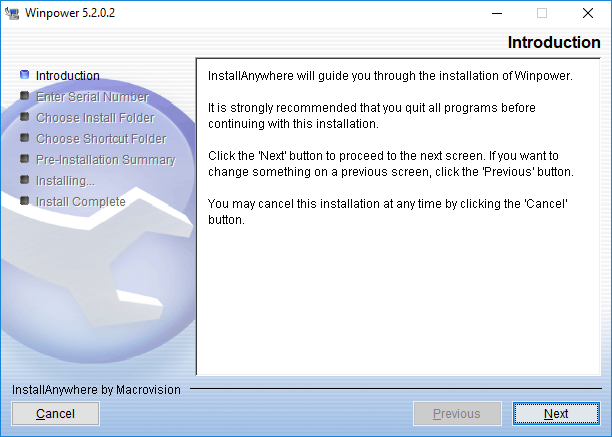
Попадаем в раздел Introduction. Здесь нет ничего интересного. Next.
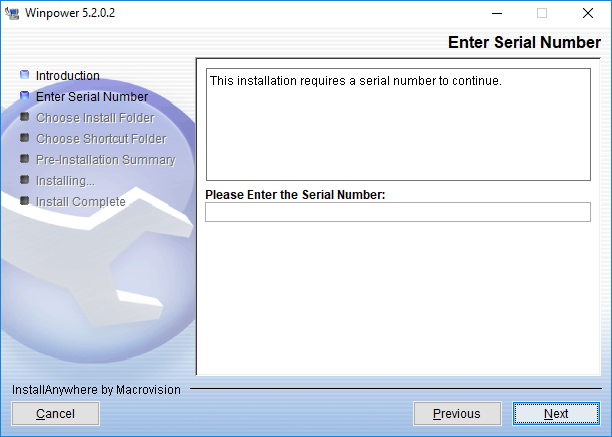
Попадаем в раздел Enter Serial Number. С нас требуют серийник. Он написан на конверте с диском, есть в текстовом файле внутри дистрибутива и легко гуглится, например, «511C1-01220-0100-478DF2A». Судя по всему серийник один единственный на всех.

Указываем серийный номер. Next.
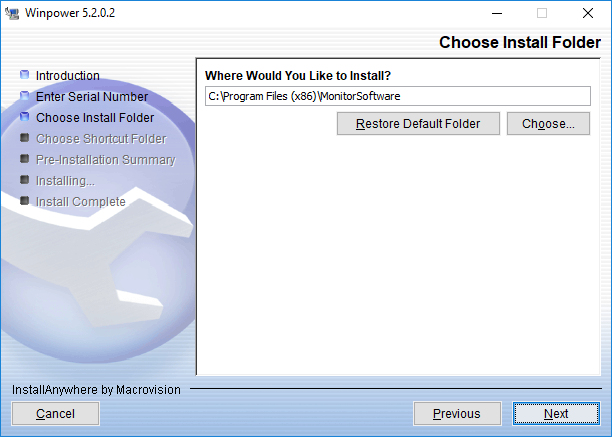
Попадаем в раздел Choose Install Folder. Можно выбрать директорию установки. Next.
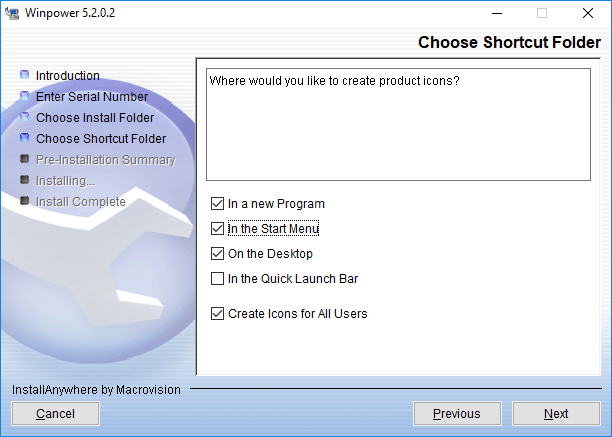
Попадаем в раздел Choose Shortcut Folder. Выбираем галками где создать ярлык на программу. Next.
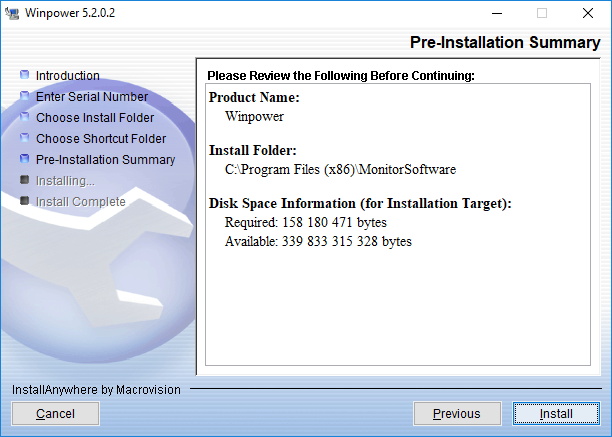
Попадаем в раздел Pre-Installation Summary. Нажимаем Install.
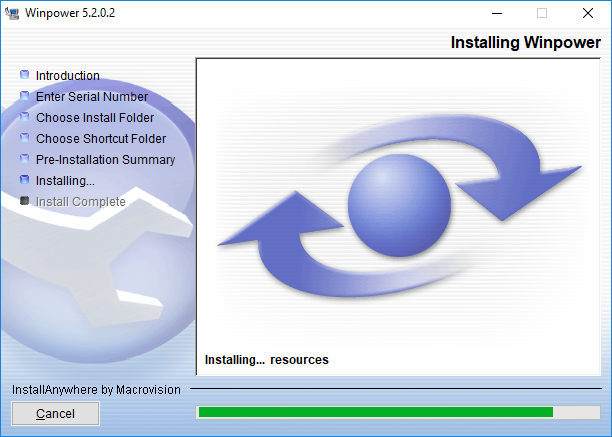
Попадаем в раздел Installing. Начинается установка.
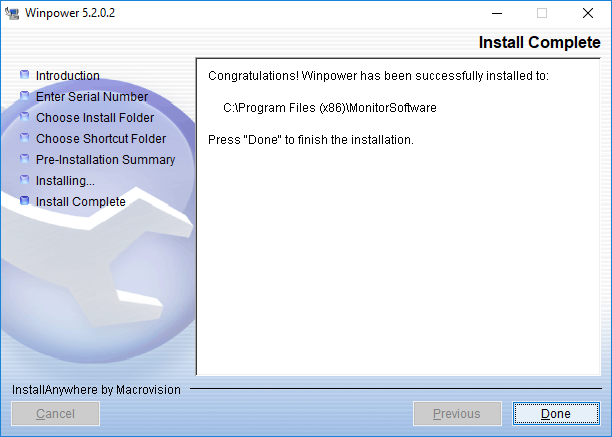
Попадаем в раздел Install Complete. Установка завершена. Done.
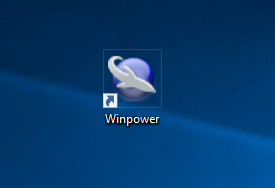
На рабочем столе появляется иконка Winpower.
Настройка
Настраивать буду версию Winpower 5.6.0.5.
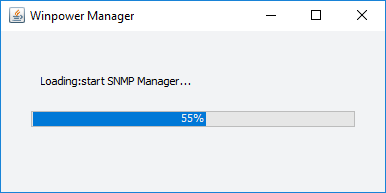
Мастер
При первом запуске открывается мастер, который предлагает настроить ПО. Сперва предлагают сменить пароль администратора. Дефолтный пароль — «Administrator».
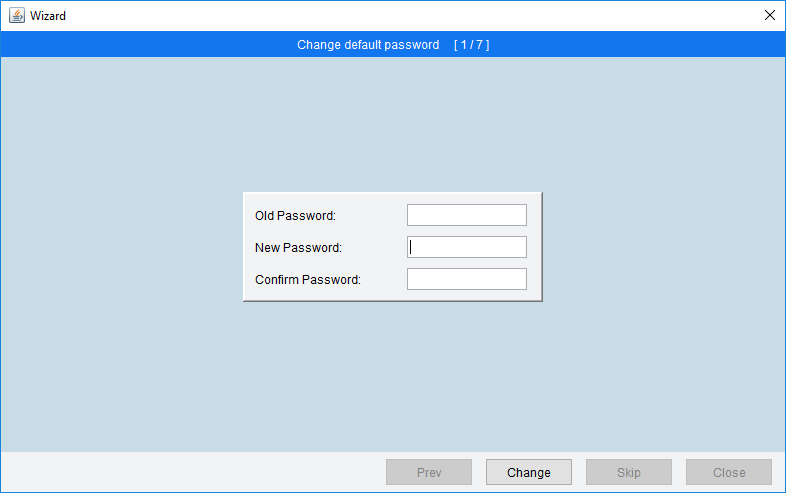
Change. Далее предлагают подключить UPS по USB или RS232.
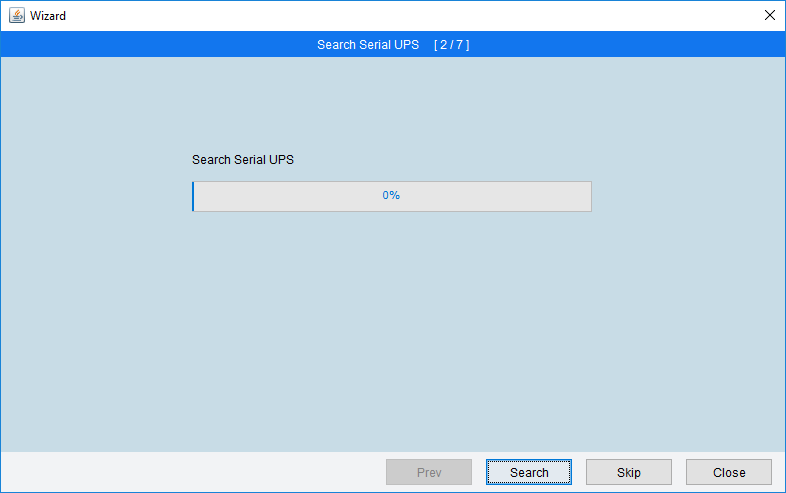
Если будем искать, нажимаем Search. Если пропускаем, нажимаем Skip. Открывается страница с настройками отключения.
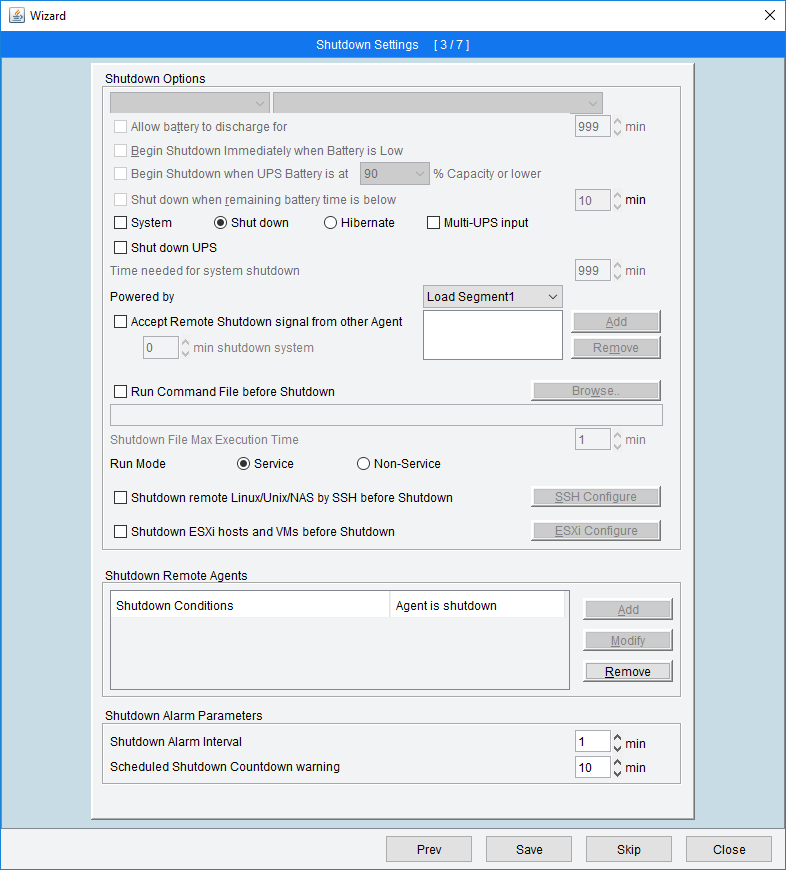
Save или Skip. Предлагают найти UPS в сети по SNMP. Можно задать диапазон IP.
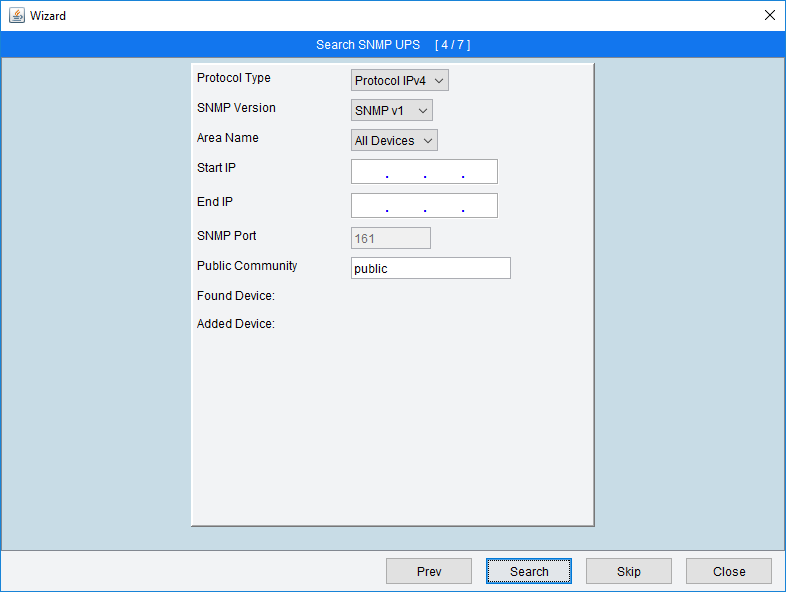
Пропускаю — Skip. Далее предлагают настроить уведомления на email — дело хорошее.
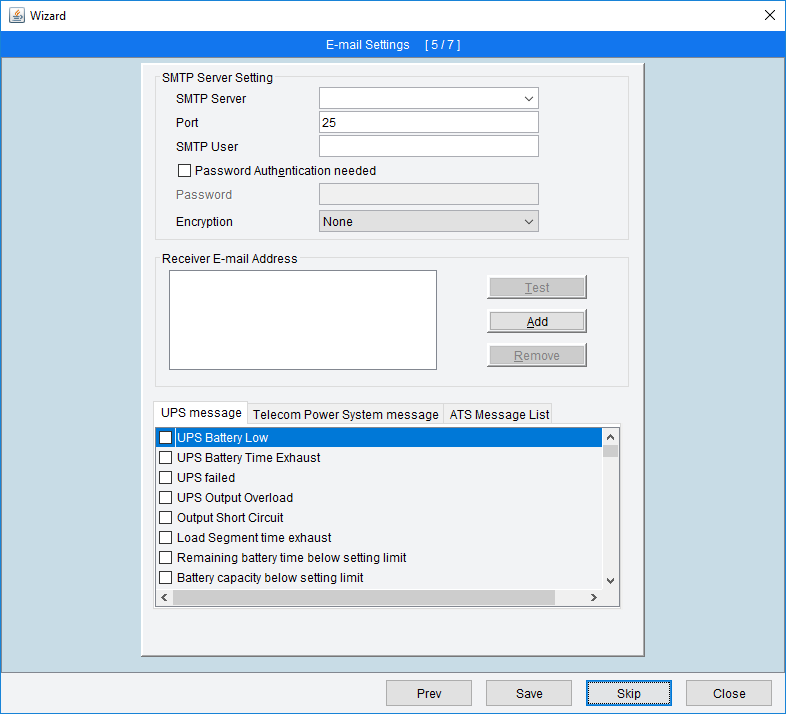
Я пропускаю, Skip. Далее предлагают настроить уведомления по SMS.
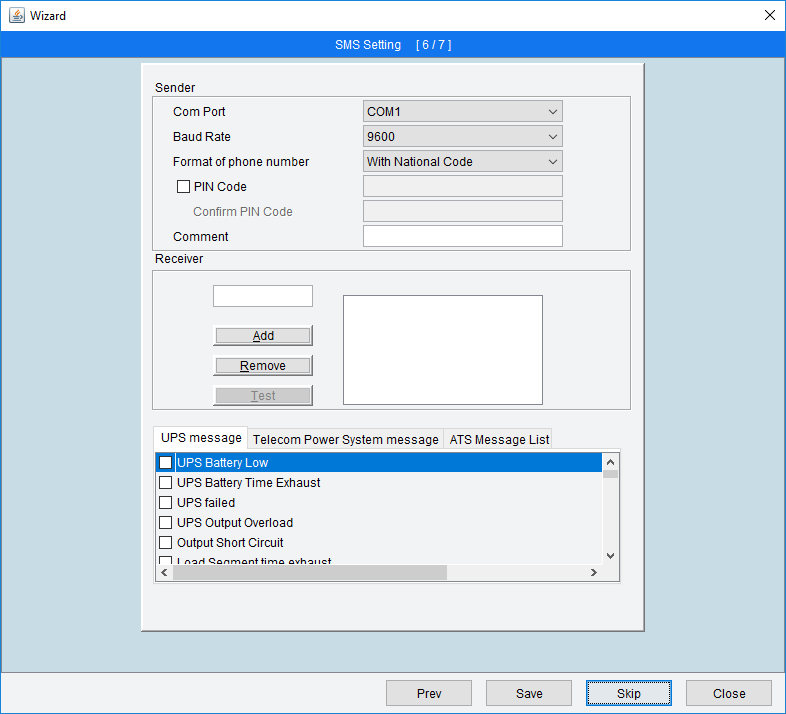
Skip. На последнем шаге мастера нам дают QR код для доступа из мобильного приложения.
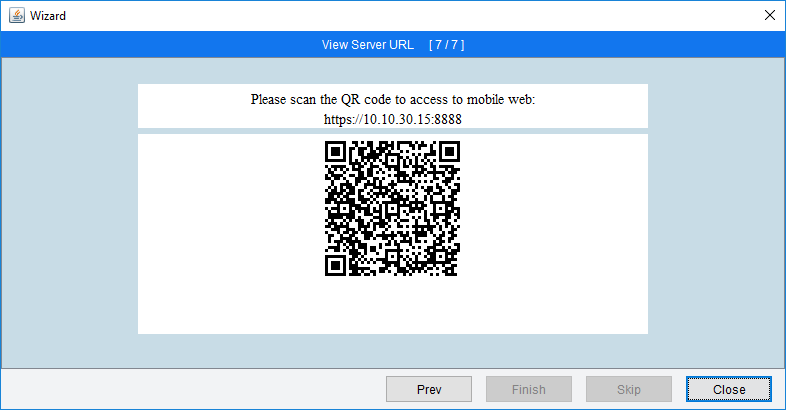
Close. Все эти настройки можно и без мастера потом настроить.
Подключение
При запуске ПО пытается найти UPS.
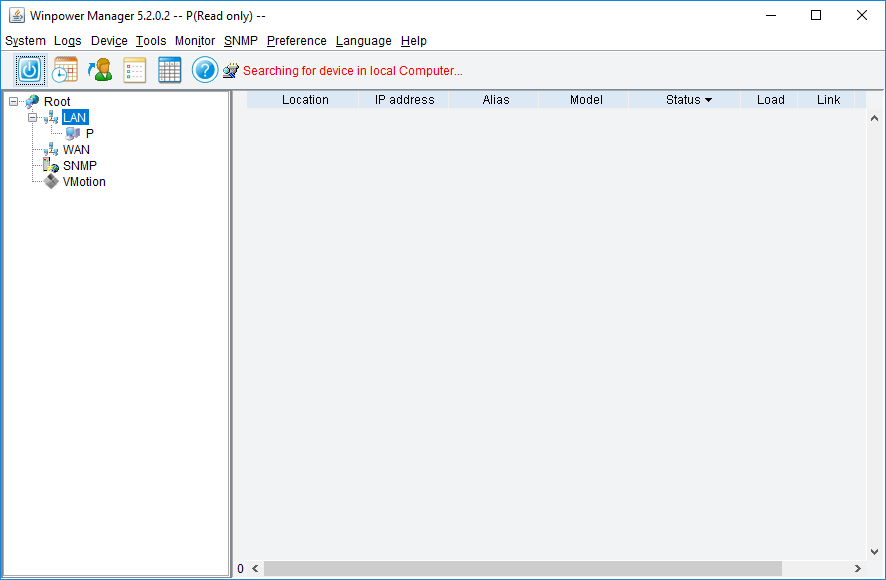
Если нет ИБП — ошибка.
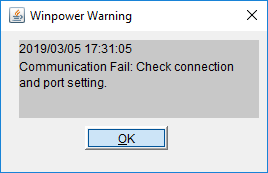
Подключаю UPS по USB.
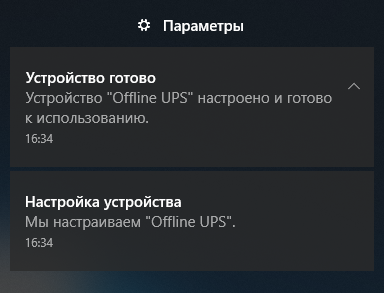
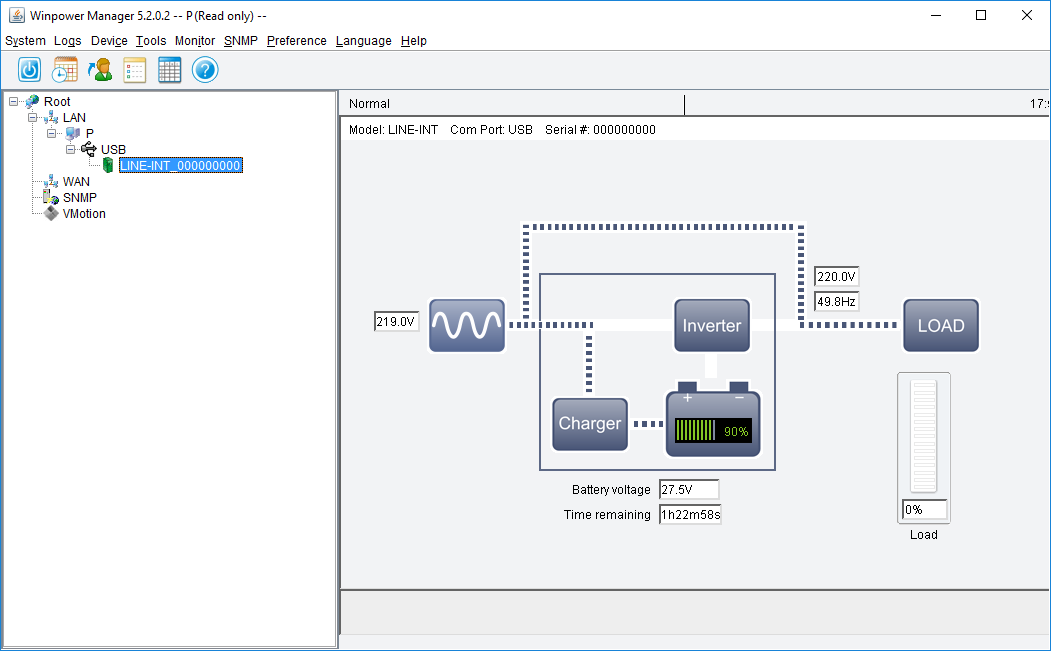
Проверка — выдираю UPS из розетки.
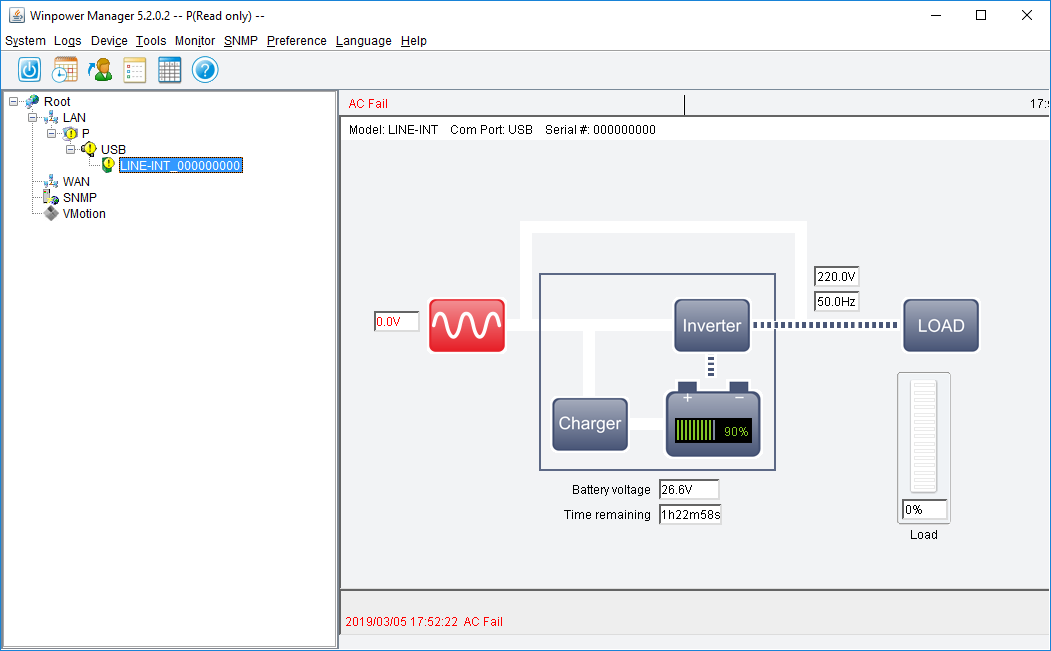
AC Fail, шарманка работает.
Настройка
System
System > Act as Administrator. Winpower manager запускается только с правами на чтение. Для получения админских прав нужно войти в System > Act as Administrator.
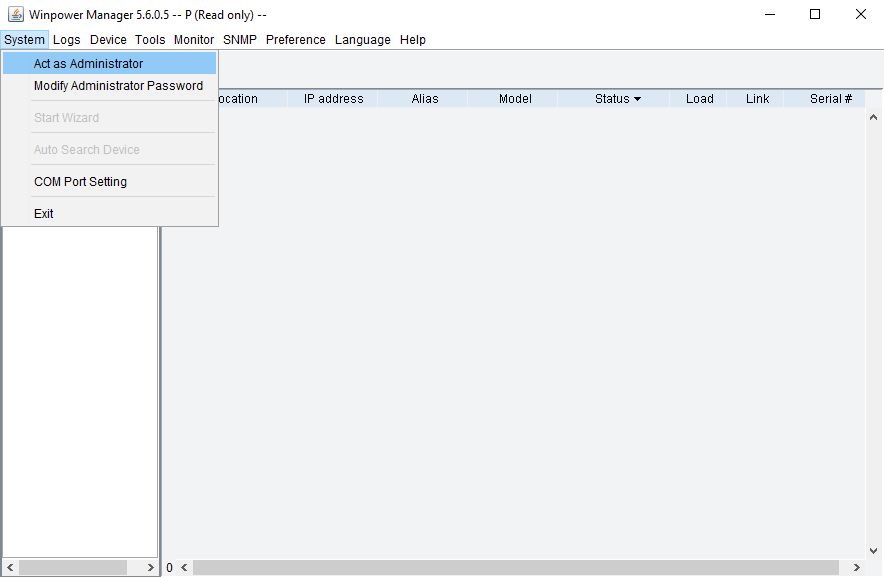

Если не войти под админом, то изменённые настройки не сохранятся.
System > Modify Administrator Password. Здесь можно изменить пароль админа.
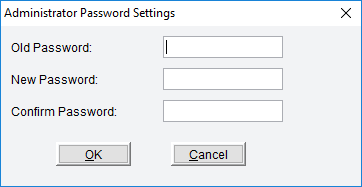
System > Start Wizard. Запускает мастер, который я описал ранее.
System > Auto Search Device. Повторно запускает поиск устройства. Как и при первом запуске.
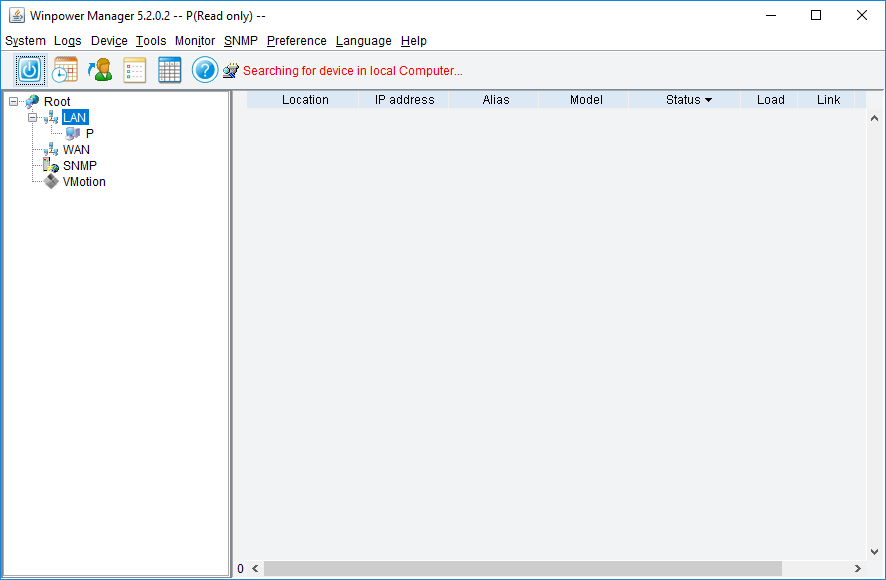
System > Com Port Settings. Настройки RS232.
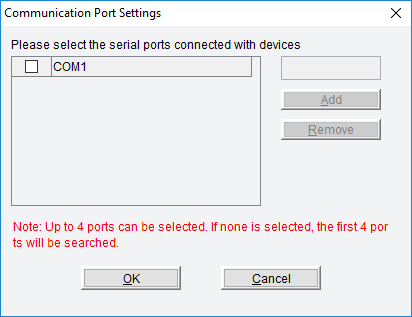
System > Exit. Выход.
Logs
Logs > Event Log. Лог событий.
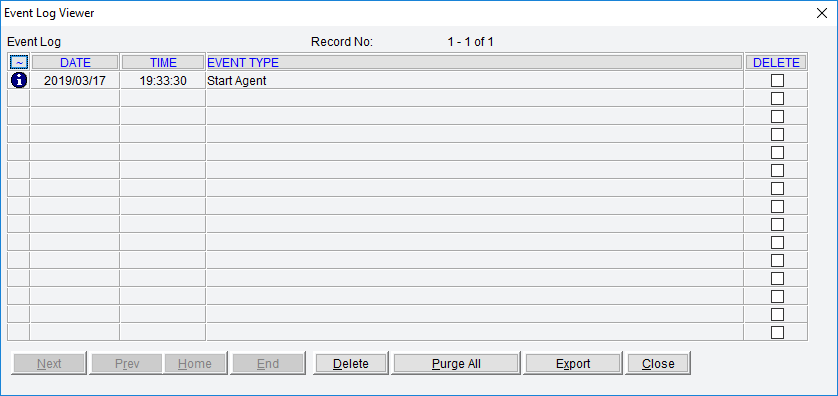
Logs > Data Log. Лог данных.
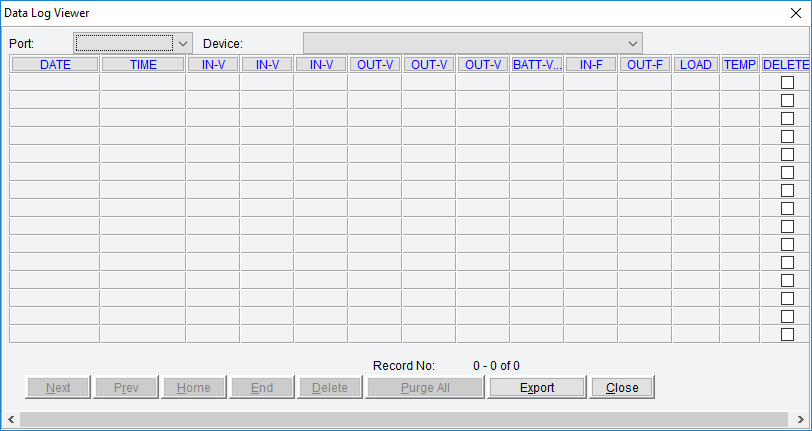
Logs > Record Settings. Настройки логирования.
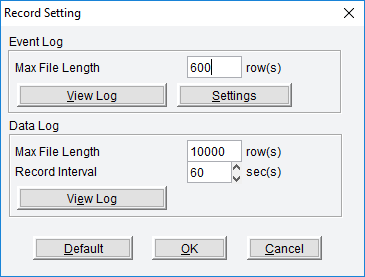
Device
Device > Show module by light. Это не для UPS, а для устройств Telecom Power System.
Device > Device Control Parameters. Параметры устройства, зависят от модели.
Device > UPS Battery Parameters. Параметры батареи, количество батарей, уровень заряда.
Device > Load Segment Control. Параметры загрузки ИБП.
- Shutdown Timer. Выключение ИБП при потере питания через выбранное количество секунд (от 1 до 32767 секунд).
- Startup Timer. Включение ИБП при восстановлении питания через выбранное количество секунд (от 1 до 32767 секунд).
- Manual Shutdown. Выключить ИБП.
- Manual Startup. Включить ИБП.
Device > Event Action. Действия при наступлении события.
- Логировать.
- Отправить email.
- Отправить SMS.
- Записать в системный лог.
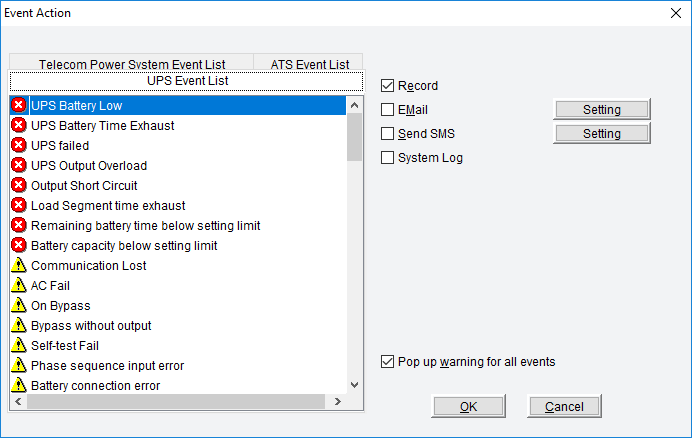
Device > Shutdown Parameter. Важная опция — что делать при отключении питания. Здесь можно настроить отключение сервера.
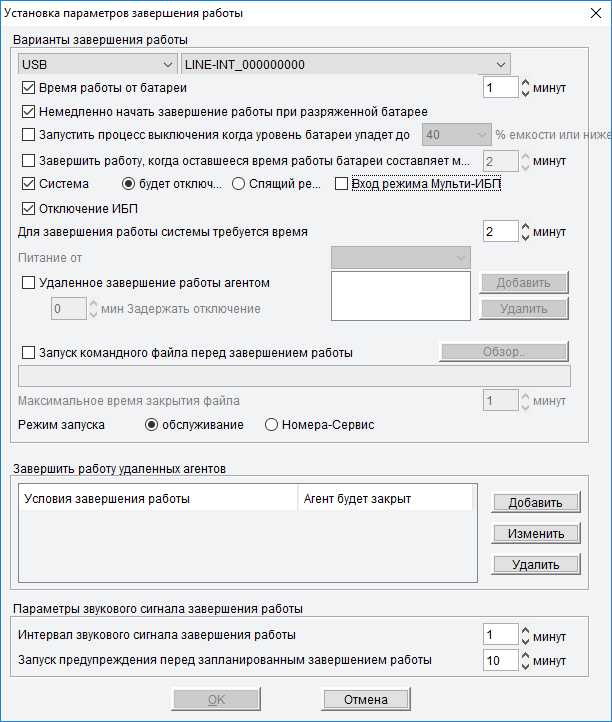

Если питание восстановится до отключения компьютера, то покажется сообщение:
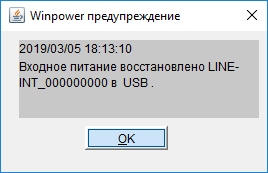
Иначе сервер выключится.
Важно. Если компьютер находится в спящем режиме, то UPS не сможет его выключить.
Чтобы разрешить ИБП будить комп, нужно поставить галку. Находим в диспетчере устройств Батареи ИБП HID. В свойствах ставим галку «Разрешить этому устройству выводить компьютер из ждущего режима.»
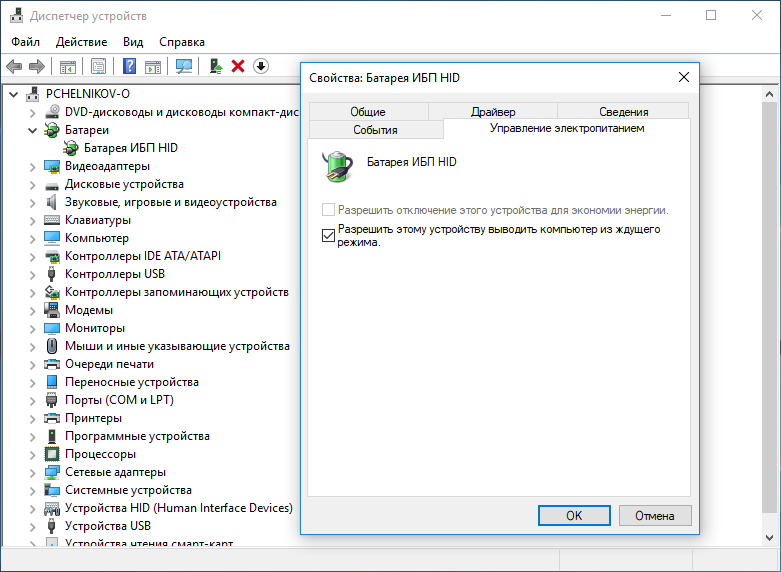
Device > Wake on LAN setting. Указываем MAC адреса компов, которые следует будить по сети. Можно поставить галку Select all. В документации сказано, что эта штука может ребутать по сети компы при отсутствии питания.
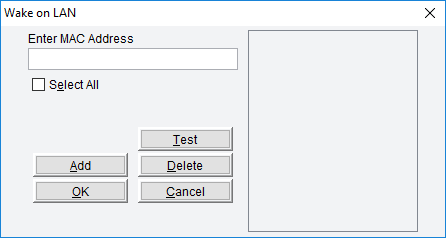
Device > Battery Self-Test Now. Диалоговое окно для самотестирования ИБП.
Device > Cancel Current Battery Self-Test. Диалоговое окно для прерывания самотестирования ИБП.
Device > Battery Self-Test Schedule. Расписание самотестирования ИБП.
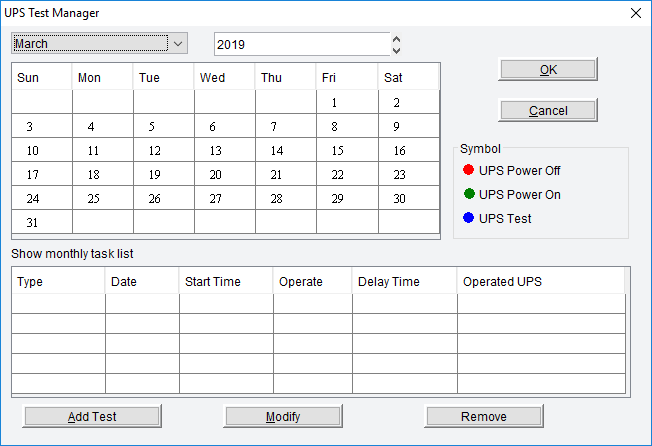
Device > UPS On/Off Schedule. Расписание включения/отключения ИБП.
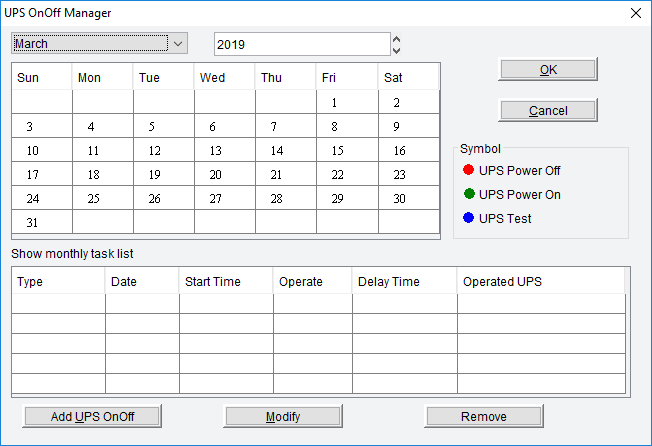
Device > View Schedule. Показывает расписание всех запланированных задач по самотестированию, включению и отключению ИБП.
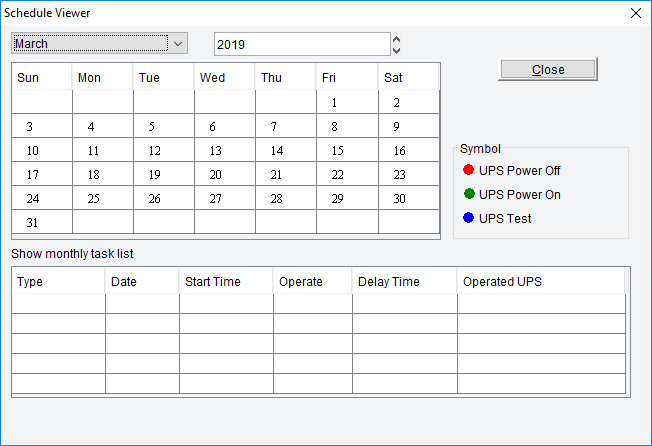
Tools
Tools > E-mail Setting. Настройки e-mail.
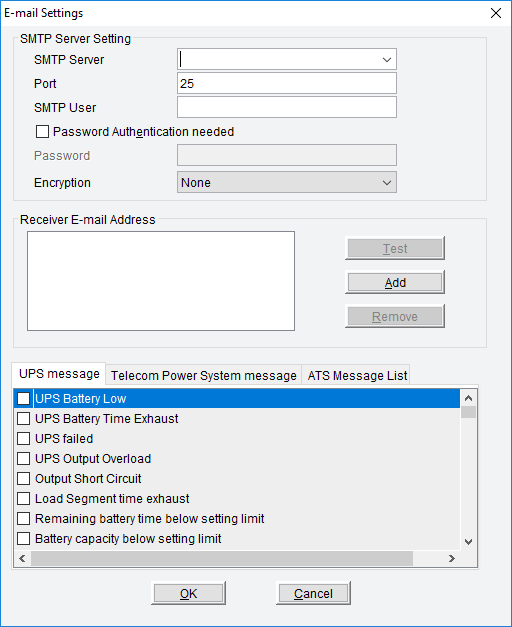
Tools > SMS Setting. Настройки SMS.
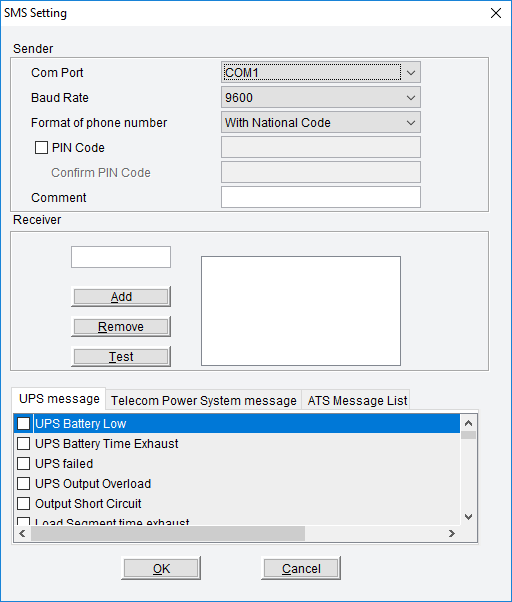
Monitor
Monitor > Monitor Remote Device. Мониторинг удалённого ИБП по сети.
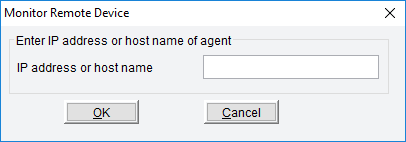
Monitor > Web Server Control. Управление web-сервером. Можно остановить, запустить, изменить порт.
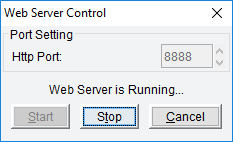
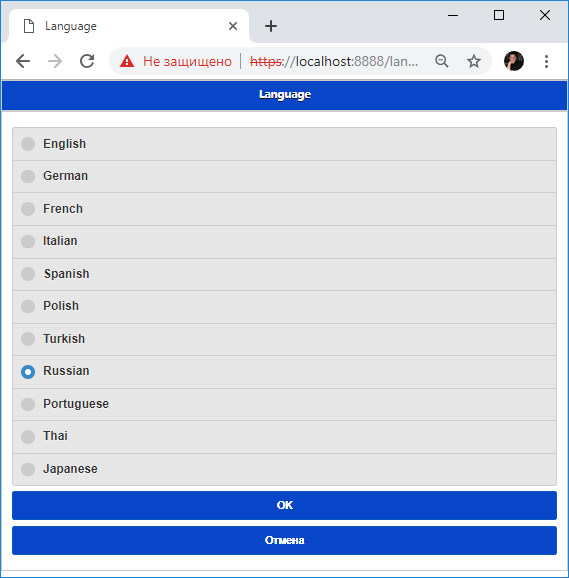
Monitor > View Server URL. Показывает QR код для web-морды.
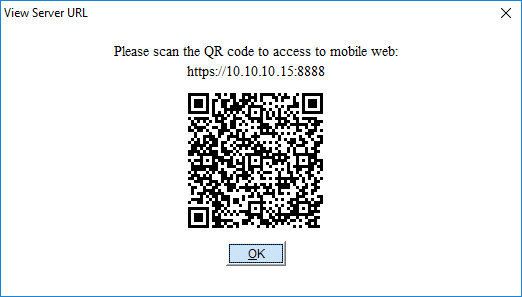
Monitor > Accept Remote Control. Разрешает управлять настройками этой машины из сети.
SNMP
SNMP > Search Device. Поиск устройств по SNMP.
SNMP > Modify Device. Изменить информацию об устройстве.
SNMP > Delete Device. Удалить устройство.
SNMP > Add Area. Добавить зону SNMP.
SNMP > Modify Area. Изменить информацию о зоне SNMP.
SNMP > Delete Area. Удалить зону SNMP.
SNMP > SNMP Trap Receiving Port Setting. Настройка порта трапов.
SNMP > SNMP Event Log. Лог событий SNMP.
SNMP > Event Log Setting. Настройка лога SNMP.
Preference
Настройка отображения программы.
Preference > BottomImage. Бэкграунд.
Preference > Temp. Формат температуры — градусы Цельсия или Фаренгейта.
Preference > DateFormat. Формат отображения даты.
Preference > Advance Settings. Дополнительные настройки.
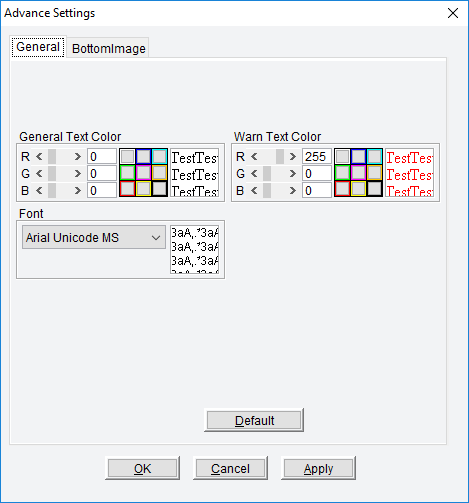
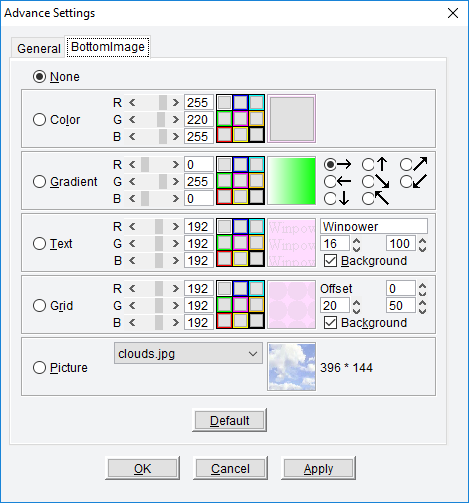
Language
- English
- German
- French
- Italian
- Spanish
- Polish
- Turkish
- Russian
- Portuguese
- Thai
- Japanese
Help
Help > Content. Справка.
Источник: internet-lab.ru